Come controllare la velocità della RAM del computer su Windows
I nostri computer hanno componenti molto diversi che lavorano tutti insieme per creare un sistema coeso e multiuso. Ma un componente estremamente importante nel nostro sistema è la memoria ad accesso casuale, o RAM in breve.
La RAM è fondamentale per il multitasking perché è la memoria di lavoro del computer in cui vengono archiviate le attività in corso per un rapido accesso. Più RAM hai, più attività puoi svolgere contemporaneamente. Ma non tutto si riduce alla dimensione della memoria. Anche la velocità della RAM è un fattore importante da tenere a mente. Oggi ti forniremo una carrellata su come controllare la velocità della RAM del tuo computer Windows.
1. Usa il Task Manager di Windows
Il primo metodo prevede il Task Manager di Windows in Windows 8, Windows 8.1, Windows 10 e Windows 11. Il Task Manager precedente presente in Windows 7 e nei sistemi operativi precedenti non mostra queste informazioni, quindi se si dispone di una versione precedente di Windows, fare riferimento ad altri metodi in questo tutorial.
La prima cosa che devi fare è accedere al Task Manager di Windows. Puoi accedervi facendo clic con il pulsante destro del mouse sulla barra delle applicazioni di Windows, quindi facendo clic sull’opzione Task Manager . In alternativa, tocca Ctrl + Maiusc + Esc che avvierà Task Manager.
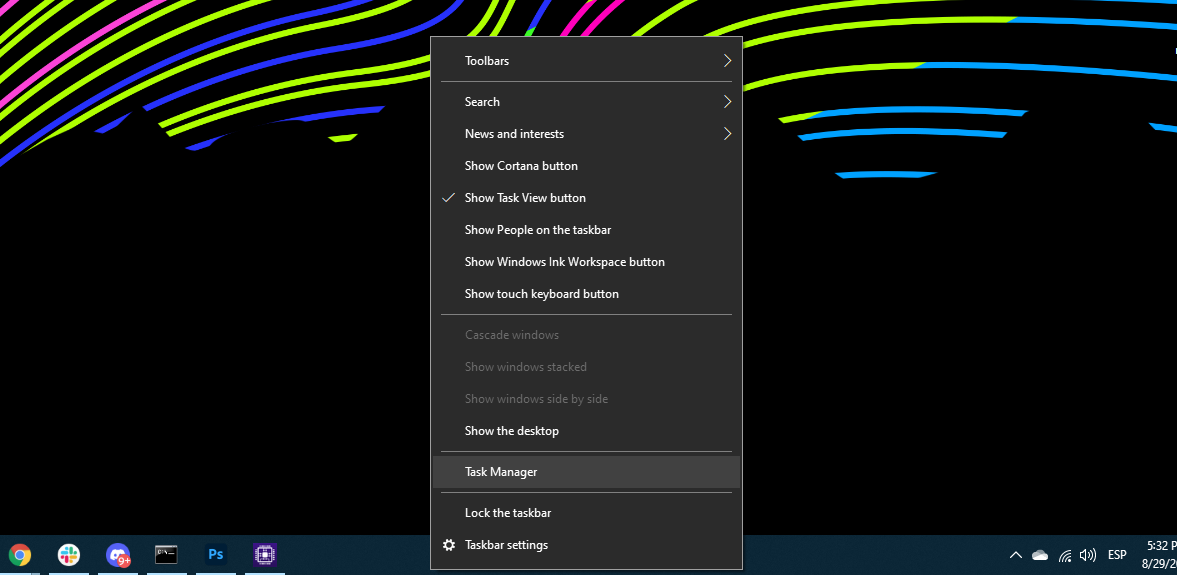
Se è la prima volta che apri il Task Manager, probabilmente vorrai fare clic su Visualizza altro per espandere la versione semplificata del Task Manager. Quindi, fai clic sulla scheda Prestazioni , dove vedrai una serie di metriche sull’utilizzo di CPU, RAM e GPU.
Fare clic su Memoria per visualizzare le informazioni sulla RAM. Sotto il grafico stesso, sarai in grado di vedere alcune informazioni sulla tua memoria, come il fattore di forma, gli slot occupati sulla scheda madre, la quantità di RAM riservata al sistema e, sì, la velocità.
Galleria di immagini (3 immagini)
Nel nostro esempio qui, possiamo vedere che la nostra RAM funziona a 3600 MHz, il che è buono come lo è per la memoria DDR4 di livello entusiasta. La maggior parte dei computer moderni con RAM DDR4 dovrebbe funzionare da qualche parte tra 2133 MHz e 3600 MHz, con alcuni kit RAM appassionati che superano i 4000 MHz. La RAM DDR3, invece, dovrebbe arrivare fino a 1866MHz.
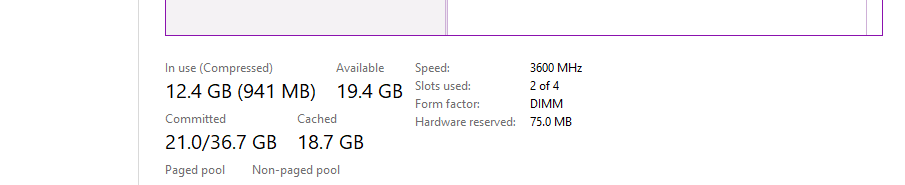
2. Verifica della velocità della RAM utilizzando CPU-Z
CPU-Z è un’utilità che ti consente di visualizzare diversi dati sul tuo computer, incluse le informazioni sulla CPU del tuo computer e sulla RAM. CPU-Z è una buona opzione se hai una versione precedente di Windows o se le informazioni mostrate dal Task Manager sembrano inaffidabili per qualsiasi motivo.
Per chiarimenti, ci sono molti software diversi per questo scopo. Tuttavia, ci stiamo accontentando di CPU-Z perché è abbastanza affidabile, leggero ed è compatibile con un’intera gamma di computer e versioni di Windows.
Come liberare la RAM e ridurre l’utilizzo della RAM su Windows
Per prima cosa, vai alla pagina di download di Windows CPUID . Puoi scaricare qualsiasi versione desideri, anche se ti consigliamo di utilizzare una delle ultime se hai hardware più recente sul tuo sistema. L’ultima versione di CPU-Z ha aggiunto il supporto per la memoria DDR5 e le CPU Intel Alder Lake di 12a generazione.
Da lì, installa il software (o aprilo se hai scaricato la versione portatile), quindi aprilo. Quindi, fai clic sulla scheda Memoria .
Galleria di immagini (2 immagini)
Qui possiamo vedere che la frequenza Uncore e la frequenza DRAM sono entrambe elencate come 1799,6 MHz. Potresti chiederti qui, non dovrebbe funzionare a 3600 MHz secondo i risultati del metodo precedente? Questo non è un errore: CPU-Z sta solo elencando la singola frequenza della velocità dei dati della RAM, mentre la RAM dovrebbe essere una doppia velocità dei dati (da qui il DDR in DDR4).
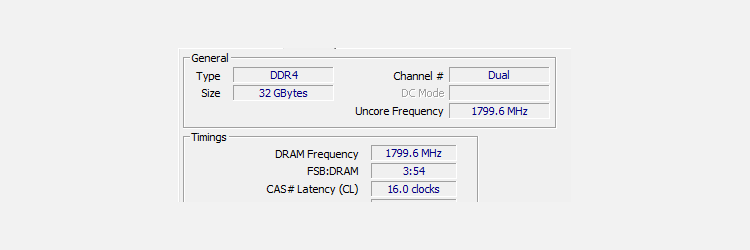
Per ottenere la tua velocità RAM effettiva, devi solo moltiplicare quella frequenza “single data rate” per due: 1799,6 x 2 ci dà 3599.2 MHz, che è molto più vicino ai 3600 MHz riportati che abbiamo visto in precedenza.
Perché è importante conoscere la velocità della RAM?
Esistono diversi motivi per cui potresti voler controllare la velocità della RAM. Uno di questi è che, dopo aver creato un PC personalizzato, potresti voler controllare se la tua RAM è configurata correttamente.
Un errore comune che molti costruttori di PC finiscono per commettere è non impostare correttamente un profilo XMP nel BIOS dopo aver terminato la configurazione del proprio PC. Ciò farà sì che la RAM del tuo computer funzioni alla velocità di clock predefinita di 2133 MHz invece della velocità pubblicizzata. Ciò può causare una penalizzazione delle prestazioni.
Un altro motivo potrebbe essere controllare che le cose funzionino correttamente dopo un aggiornamento della RAM. Se stai usando un laptop, l’installazione di un kit aftermarket che funziona a 2666 MHz mentre la memoria del tuo computer funziona a 2400 MHz farà sì che la tua RAM venga rallentata alla velocità più lenta dei due.
Anche sostituirlo completamente potrebbe non farlo funzionare alla velocità pubblicizzata, poiché il laptop potrebbe non essere in grado di eseguire la RAM a una velocità superiore a 2400 MHz. Dovrai verificarlo prima, durante e dopo un aggiornamento e risolvere i problemi di conseguenza.
Perché la velocità della RAM è importante?

La velocità della RAM, o velocità dei dati, definisce la velocità con cui la memoria può trasferire i dati da e verso la CPU. Su DDR4, o Double Data Rate 4, normalmente vediamo la RAM funzionare a velocità comprese tra 2133 MHz e 3600 MHz.
Quando acquisti un nuovo computer, o acquisti solo memoria, vedrai spesso le velocità di memoria elencate nel foglio delle specifiche. Per la RAM che funziona a 3200 MHz, ad esempio, vedrai la velocità della RAM elencata come “DDR4-3200”.
Potresti anche vederlo elencato come una specifica “PC4”, che è la velocità dei dati per otto. Ad esempio, la memoria PC4-25600 è classificata per 3200MHz, mentre la memoria PC4-28800 è classificata per 3600MHz.
Il modo più semplice per dirlo è “più veloce è la velocità dei dati, più veloce è la RAM”. Non è proprio questo il punto fondamentale, poiché diversi fattori possono influire sulle prestazioni della RAM. La latenza CAS, ad esempio, può anche aumentare con l’aumento della velocità dei dati e ciò può effettivamente avere un impatto negativo sulle prestazioni.
Nella maggior parte delle applicazioni, è anche molto meglio avere più RAM rispetto a una RAM più veloce . Se stai giocando, tuttavia, una RAM più veloce potrebbe aiutarti a ottenere prestazioni migliori e qualche frame al secondo in più. Che si tratti di un degno aggiornamento, tuttavia, è un’altra storia. La RAM più veloce può diventare costosa rapidamente, soprattutto se si tenta di mantenere basse le latenze CAS mentre si continua ad aumentare la velocità.
È importante e un numero che dovresti avere in mente, ma non racconta l’intera storia, e se stai cercando un aggiornamento, sarai meglio servito da più RAM che da RAM più veloce.
La tua RAM è all’altezza?
Le persone spesso trascurano la velocità della RAM, soprattutto perché ottenere più RAM è meglio che ottenere una RAM più veloce. Tuttavia, se hai bisogno di controllare che tutto funzioni come dovrebbe, ora hai gli strumenti necessari per portare a termine il lavoro.

